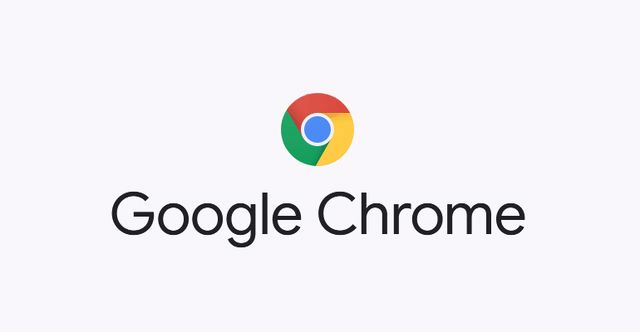Google Chrome tarayıcısı yapacağı yeni güncelleme ile bilgisayarı yavaşlatan, görüntü kirliliğine yol açan reklamları engelleyecek. Google Chrome reklam engelleyici özelliği ile cihazınızın batarya gücünüzü zayıflatan ve cihazınızın ömrünü kısaltan, İnternet’in bant genişliğini gereksiz yere tüketen reklamları engellemek için çalışıyor. Google Chrome’a eklenecek olan bu yeni güncelleme ile cihazınızın pil ömrü uzayacak.
Google, internet tarayıcısı denince akla gelen ilk alternatiflerden biri olan Chrome Tarayıcı’yı güncelliyor. Şirkete göre bu güncelleme, pil ömrünü artıracak. Google geçtiğimiz günlerde Chromium Blog’da yaptığı açıklamada, bazı reklamların kullanıcıların bilgisayarına sızarak ram kullanımını gereksiz arttırdığını ve bilgisayarları yavaşlattığını keşfettiklerini açıkladı. Kötü niyetli kişilerce geliştirilen bu reklam türünün bilgisayarları kripto para madenciliği için kullandığı ortaya çıktı.
Google, kullanıcıyla etkileşime girecek olan reklamların kullanabileceği bilgisayar kaynaklarının sınırlandırılmasına karar verdi. Reklamlar gereğinden fazla kaynak kullanmaya başladığında sistem buna izin vermeyecek ve ekrana bir uyarı bildirimi gelecek. Bu özellik tüm reklamlar için değil, sadece bilgisayar korsanlığını ve veri sızdırmayı amaçlayan reklamlar için kullanılacak.
Google reklamlara karşı yaptığı bu yeni engelleme sistemiyle internet sitelerinin gerçek kullanım amaçlarına uymayan reklamlara karşı cesur bir hamle yapmış olacak. Rakipleri bu hamleleri yapmak için Chrome’dan biraz daha hızlı davrandılar. Vivaldi artık bir seçenek olarak reklam engelleyici özelliği sunmaktadır ve Apple Safari, Microsoft Edge ve Mozilla, reklamların sizi çevrimiçi izlemesini engellemek ve gizliliğinizin ihlal edilmesi yönünde sizi korumak için çeşitli önlemler almaktadır.
Bu Yazımızda Neler Var
Reklam Engelleyici de İçeren Chrome Ağustos Ayında Güncellenecek
Chrome’un ürün müdürü Marshall Vale, güncellemenin Ağustos ayının sonuna doğru sunulmasını beklediğini söyledi. Vale, bu geniş kapsamlı güncellemeyle amaçlarının reklamları tamamen ortadan kaldırmak olmadığını, reklam verenlerin bu konuda herhangi bir endişe içine girmelerinin gereksiz olacağını açıkladı. Engellenen reklamlarla ilgili raporlar reklam verenlere iletilecek ve bu sayede reklam veren sorunun nerede olduğunu öğrenerek bu sorunun çözümü noktasında çalışmalar yürütebilecek. Google Chrome bu değişikliklerle kullanıcıların tarayıcı deneyimlerinin iyileştirilmesini amaçladığını belirtti.
Google Chrome Neden Çok Fazla Ram Tüketiyor?
İnternet son yıllarda değişti. Eskiden sadece bilgisayara indirilerek kullanılabilen programlar artık tarayıcı üzerinden çalıştırılabiliyor. Bu yüzden modern internet tarayıcıları çok fazla Ram tüketerek bilgisayarları yavaşlatıyorlar. En fazla Ram tüketen tarayıcıların başında ise Google Chrome geliyor. Kısa bir araştırma ile, Chrome’un bellek kullanımını sınırlandırabileceğiniz yöntemleri keşfedebilirsiniz.
1. Gereksiz Sekmeleri Kapatın
Chrome’da açtığınız her sekme kullanılan Ram miktarınızı arttırır. Bu nedenle kullanmadığınız sekmeleri kapatarak bilgisayarınızın rahatlamasını sağlayabilirsiniz.
2. Donanım Hızlandırmayı Etkinleştirin
Öncelikle Google Chrome’u açın ve Menü düğmesine tıklayın (sağ üst köşedeki üç nokta düğmesine tıklayarak menüye ulaşabilirsiniz). Daha sonra ayarlar butonuna tıklayın. Ayarlar sayfası açıldıktan sonra, Gelişmiş olarak etiketlenmiş düğmeyi bulmak için aşağı kaydırın ve üzerine tıklayın. Sistem adını kullanan bölümün altında, kullanılabilir olduğunda donanım hızlandırmayı kullan seçeneğini aktif hale getirin. Google Chrome’u yeniden başlatın. Yeniden başlatıldığında, adres çubuğuna Chrome://gpu/ yazın ve Enter tuşuna basın.
3. Virüs Taraması Yapın
Tarayıcınızın yavaşlamasının nedenlerinden biri de indirdiğiniz programlar veya reklamlar ile bilgisayarınıza bulaşan virüsler olabilir. Bu nedenle, kötü amaçlı yazılım ve malware virüsü taraması yaparak tüm sisteminizi taramanız gerekir. Bilgisayarınızı taramak için BitDefender, Norton, Kaspersky, McAfee, Avira, Avast, Eset antivirüs programlarından birini kullanabilirsiniz.
4. Google Chrome Tarayıcısını Silip Tekrar Yükleyin
Eğer denediğiniz yöntemlerden hiçbiri işe yaramıyorsa kesin bir çözüm yöntemi olarak tarayıcıyı sisteminizden tamamen kaldırıp en baştan temiz bir kurulum yapmanız gerekmekte.
Chrome tarayıcısını sıfırlamak için, Görev Yöneticisi’ni kullanarak Google Chrome’un arka planda herhangi bir yerde çalışmadığından emin olun. Chrome’u sildiğinizde tüm verilerinizin de sıfırlanacağını unutmayın. Varsayılan tarayıcınız, yeni sekme sayfanız, uzantılarınız, eklentileriniz, temalarınız ve kaydedilen şifreleriniz sıfırlanacak.
Windows + R tuşlarına basarak çalıştırı açın, açılan pencereye %USERPROFILE%\AppData\Local\Google\Chrome\User Data yazarak, belirtilen klasörü silin. Klasörü sildikten sonra Chrome tarayıcısını açın. Sağ üst köşedeki üç noktaya basarak menüyü açın. Ayarlara tıklayın, en altta yer alan gelişmiş seçeneğine tıklayın. Sıfırla ve temizle başlığının altında yer alan Ayarları orijinal varsayılan değerlerine geri yükleyin seçeneğine tıklayın. Ayarları sıfırla tuşuna tıklayın.
Denetim masasından program ekle/kaldırı açarak Google Chrome’u bilgisayarınızdan kaldırın. Farklı bir tarayıcıdan Chrome’un son sürümünü indirerek tarayıcınızı sorunsuz bir şekilde kullanabilirsiniz.